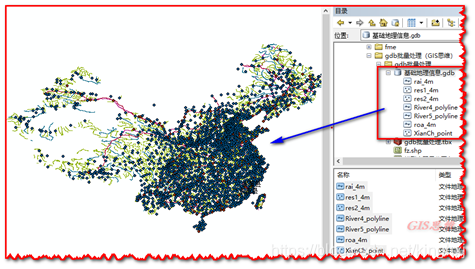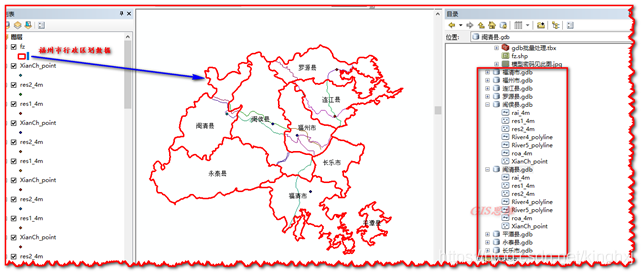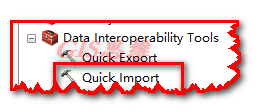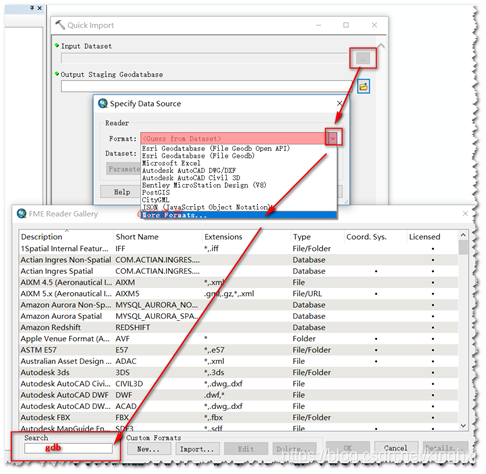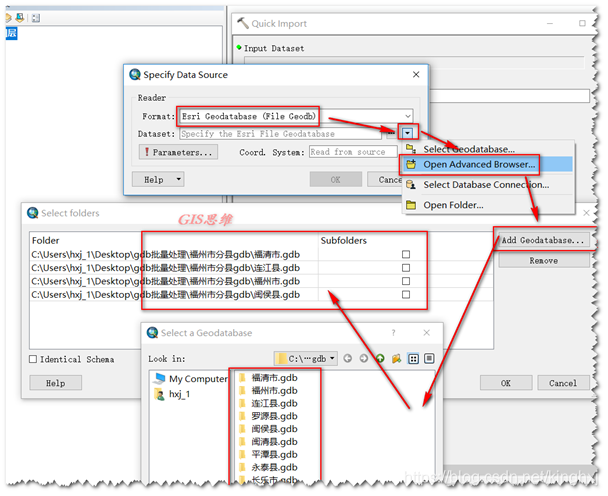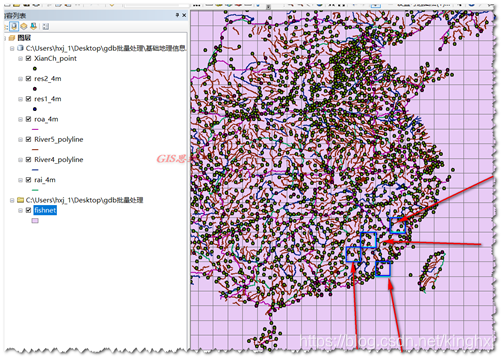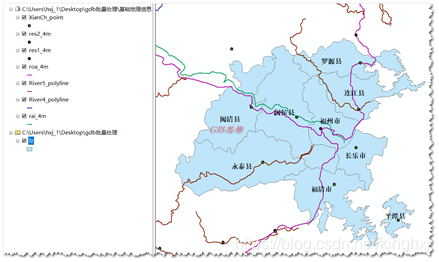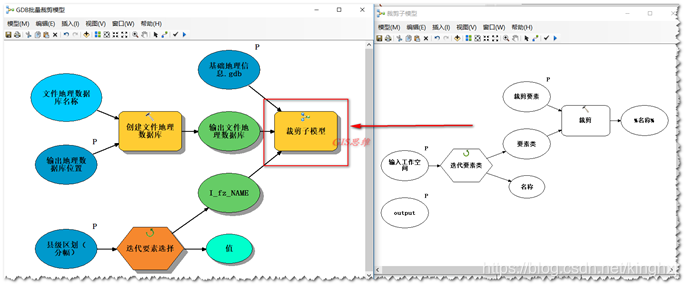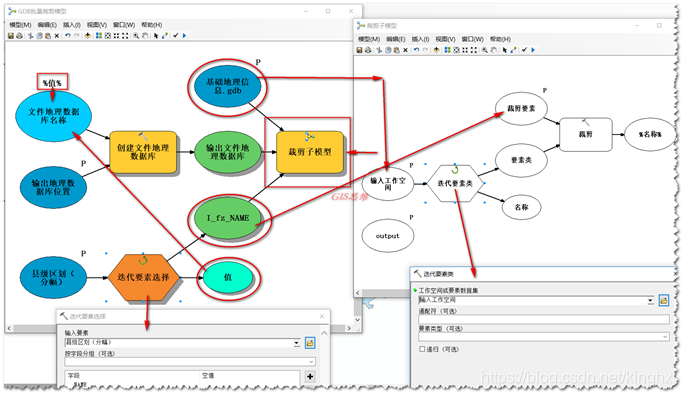ArcGIS之GDB(文件地理数据库)批量处理(20190115)
GIS思维
今天我们就单刀直入来介绍一下ArcGIS中GDB文件的批量处理(批量合并与分幅裁剪),当然GDB数据只是个例子,你可以看完这篇文章推广到其他数据格式。
1 数据介绍
首先,我们来介绍下今天的数据。
A、全国的基础地理信息数据。当然就是从网上收集,从中拿了几个出来。
图1-1 全国基础地理信息数据
B、福州市各区县基础地理信息数据以及福州市的行政区划数据,其实就是从全国的数据裁剪出来,存成一个个的GDB。
图1-2 福州市各区县基础地理信息数据以及福州市的行政区划数据
2 GDB的批量合并
GDB的批量今天顺便讲一下,其实是比较简单的。比如,要把福州市下面各个区县的GDB数据合并成为一个GDB。一般建议大家FME去处理,添加个Reader进来,一选就可以将各个GDB中同名的要素类型进行合并。那其实ArcGIS处理这个问题也是利用内置了FME功能的Data Interoperability Tools模块(快速导入)。
图2-1
A、打开Quick Import(快速导入模块),弹出类似FME中的界面,如图2-2,在Format中选择gdb格式点击ok。(当然gdb格式头两个就是,我是为了演示如何从众多格式中选择所需格式,才做search操作)。
图2-2 选择所需格式
B、在后续操作便可依图2-3逐步操作,在quick import工具的面板output gdb中命个名创建个gdb来存储合并之后的数据,后续就是ok的操作了。
图2-3 选择多个gdb合并
C、ArcGIS中的Data Interoperability Tools模块(快速导入、快速导出)是需要独立安装模块,并勾选扩展模块的许可。我们在《ArcGIS 10.1(X) 入门实战视频教程(GIS思维)》做了详细说明,这里不加以赘述。
这里要提醒,有些版本运行是有点问题,这个模块一直破解都不好。这里建议的版本是10.1,不想受版本限制太多的话建议使用FME处理。
3 GDB的批量裁剪
GDB批量分幅裁剪我们此次文章的重点,我们将通过模型构建器来完成。学习过我们《ArcGIS之模型构建器(ModelBuilder)视频教程》的学员,应该对以下要讲的内容会比较得心应手。
我们此次要讲的内容是将上文提到的全国的基础地理信息数据.gdb按照分幅批量裁剪。比如我这边用渔网工具建了个格网(不方便把标准分幅数据拿出来介绍,所以就利用渔网创建个格网说明一下),一个个分幅格网去裁剪基础地理信息数据.gdb。那就抛开分幅数据,我们以福州市行政区划数据作为分幅、分区数据,然后每个区县裁剪基础地理信息数据.gdb并存成对应区县的GDB。
图3-1 全国基础地理信息数据及分幅格网
图3-2 全国基础地理信息数据及福州市行政区划
下面,我们就运用模型构建器来解决这个问题。图3-3是做好的模型截图,右边是裁剪的子模型。我们稍加分析这个模型的思路。
- 裁剪子模型的作用就是利用迭代器“迭代要素类”对基础地理信息数据.gdb中各个要素类(河流、道路、居名点等)。
- 在GDB批量裁剪父模型中利用“迭代要素选择”,对福州市行政区划数据进行要素选择,迭代器出来的选择要素用作裁剪子模型中“裁剪要素”的输入
- “迭代要素选择”迭代器得到的“值”借助行内变量,用于批量创建文件地理数据库的名称。
- 这边我们就不具体说明各个操作步骤了,我们会有技术分享视频出来做详细的介绍。大家可以去看看我们的详细技术分享视频教程,获取数据可以关注我们的公众号:回复20190115。
- GIS思维的CSDN学院:https://edu.csdn.net/lecturer/1202
图3-3 GDB批量分幅裁剪
图3-4 简图说明各个参数、工具之间的联系
转载请注明出处